[系统设置] 如何在华硕路由器中设置夏令时?
华硕路由器内建系统时区设置选项,若您所在的国家或地区有实施夏令时(Summer Time),通常指的是会在接近春天时将时间调快一小时,并到接近秋季时调回正常时间。
您可以通过路由器系统默认帮您自动抓取所在时区的夏令时(路由器需与因特网联机),或者您也可以手动设置夏令时。
下述将举两处时区例子说明如何手动设置夏令时。
注意:在您设置夏令时前,请先确认您的路由器系统时间正确并可连接到NTP服务器。
更多信息,请参考FAQ: [系统管理] 如何检查和设定路由器时间(NTP服务器)?
步骤1. 电脑通过有线或无线连接到路由器网络,浏览器输入 https://router.asus.com

更多内容请参考如何进入无线路由器设置页面?
步骤2. 输入您的路由器账号和密码后,进入路由器设置页面。
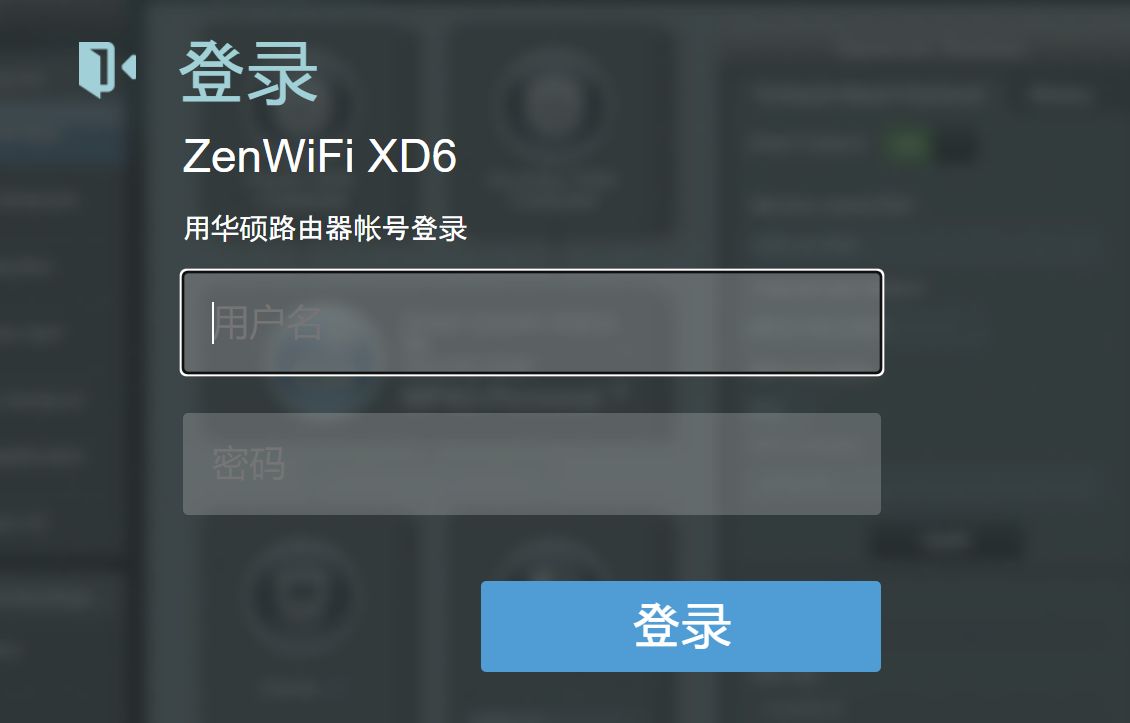
注意:若您忘记您设置的账号密码,需要将路由器恢复为出厂默认状态后再重设密码。
关于如何将路由器恢复为出厂默认状态,请参考如何将华硕路由器恢复至原厂设置?
步骤3. 点选[系统管理]->[系统设置]->[时区]
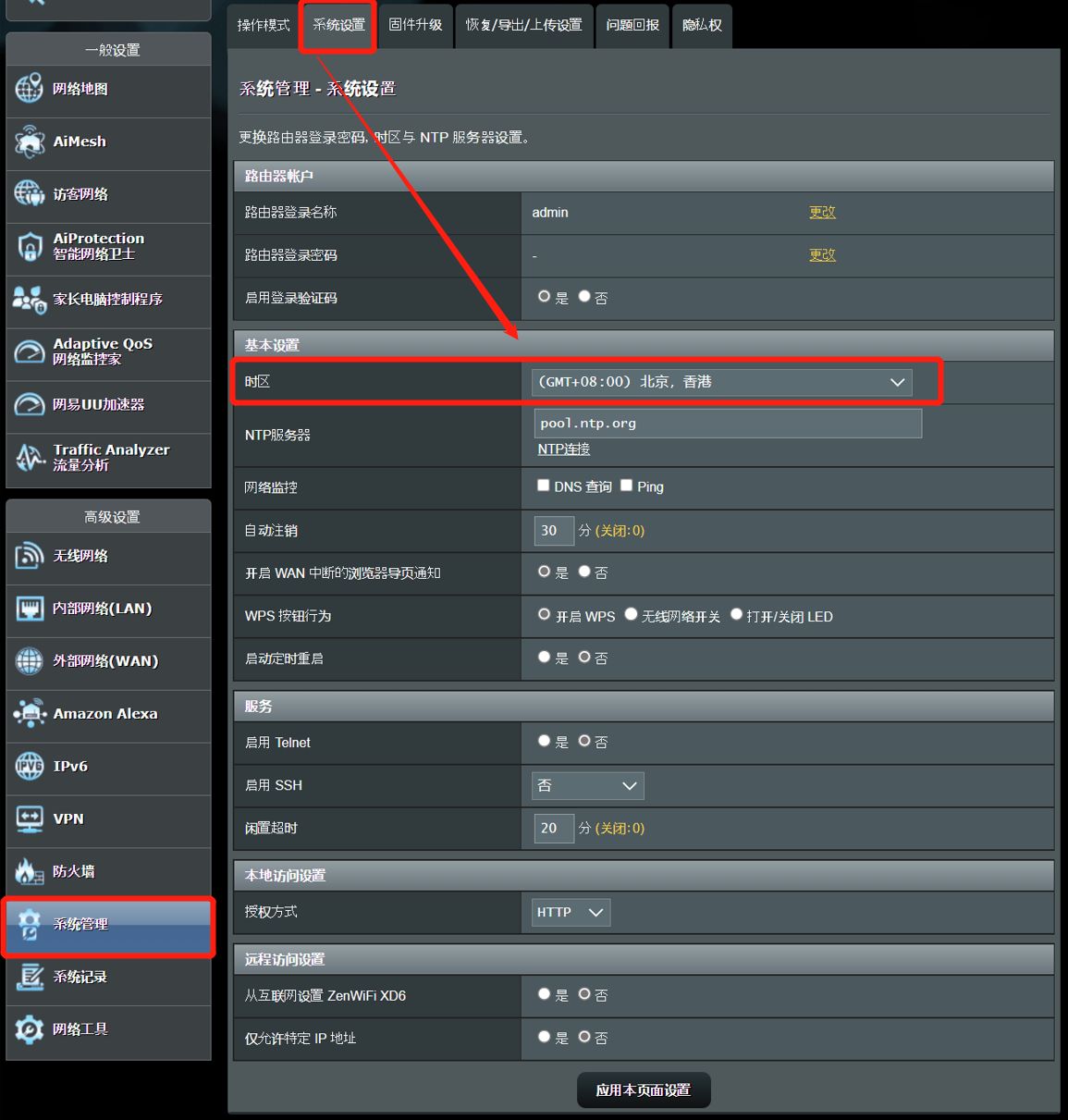
步骤4. 时区选择为[ (GMT-08:00) 太平洋时间 (美国和加拿大)] ,会出现系统默认夏令时开始与结束时间。
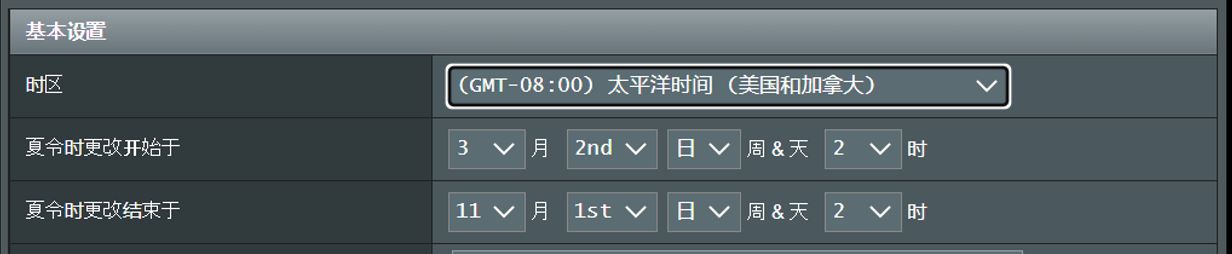
如上图所示,
夏令时更改开始于3月的第2个礼拜日的凌晨02:00
并结束于11月的第1个礼拜日的凌晨02:00
若您的需求是
开始时间更改为:3月的第3个礼拜三下午16:00
结束时间更改为:11月的第1个礼拜三晚上23:00
则可点选下拉箭头,调整下拉选单 (示意图如下)
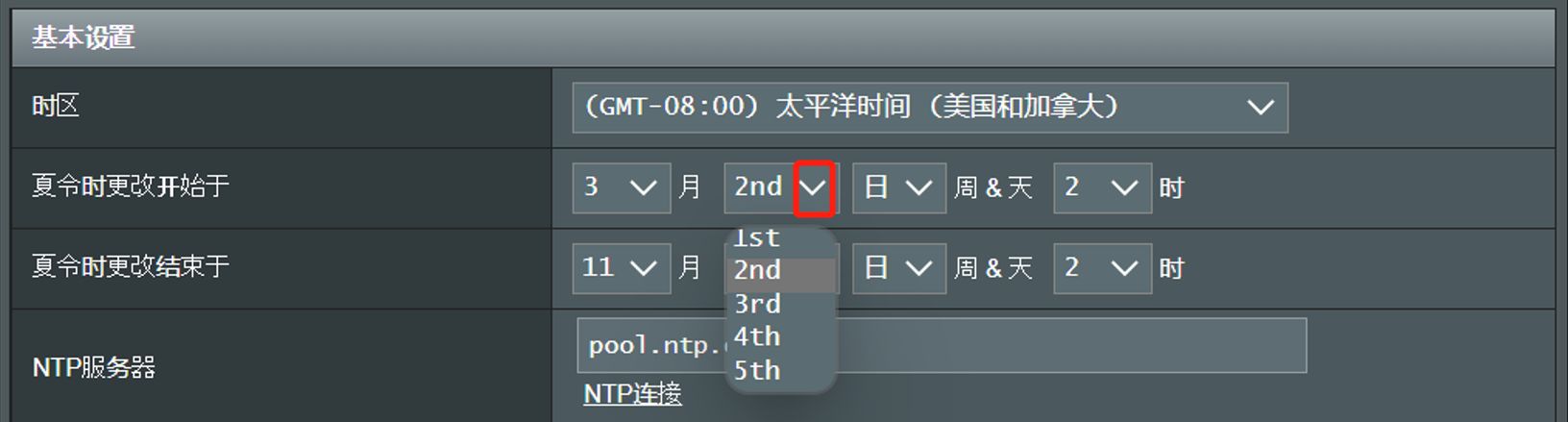
变更为如下设置
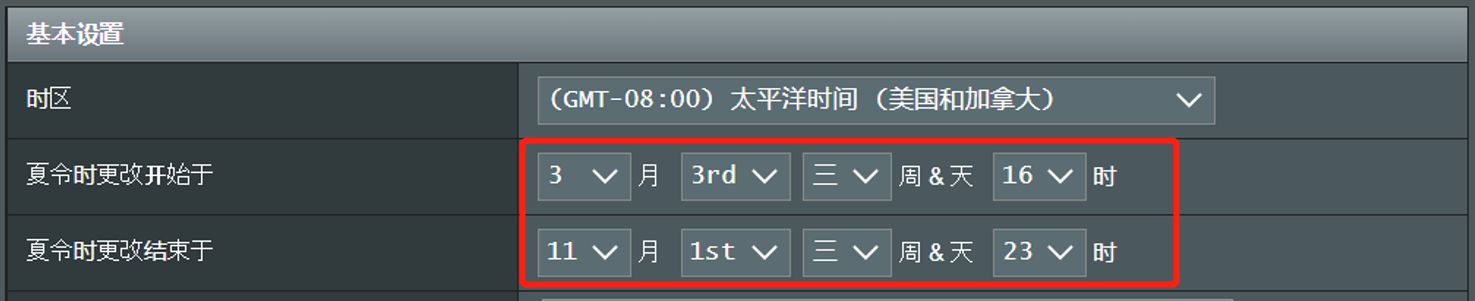
步骤5. 设置完成后点击[应用本页面设置],即可完成。
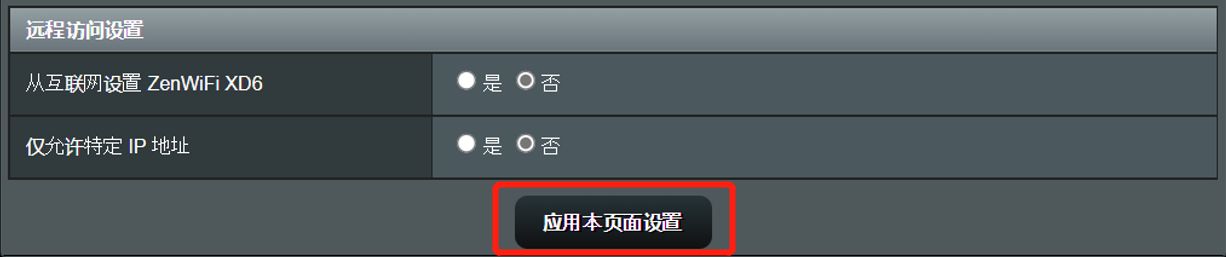
步骤1. 电脑通过有线或无线连接到路由器网络,浏览器输入 https://router.asus.com

更多内容请参考如何进入无线路由器设置页面?
步骤2. 输入您的路由器账号和密码后,进入路由器设置页面。
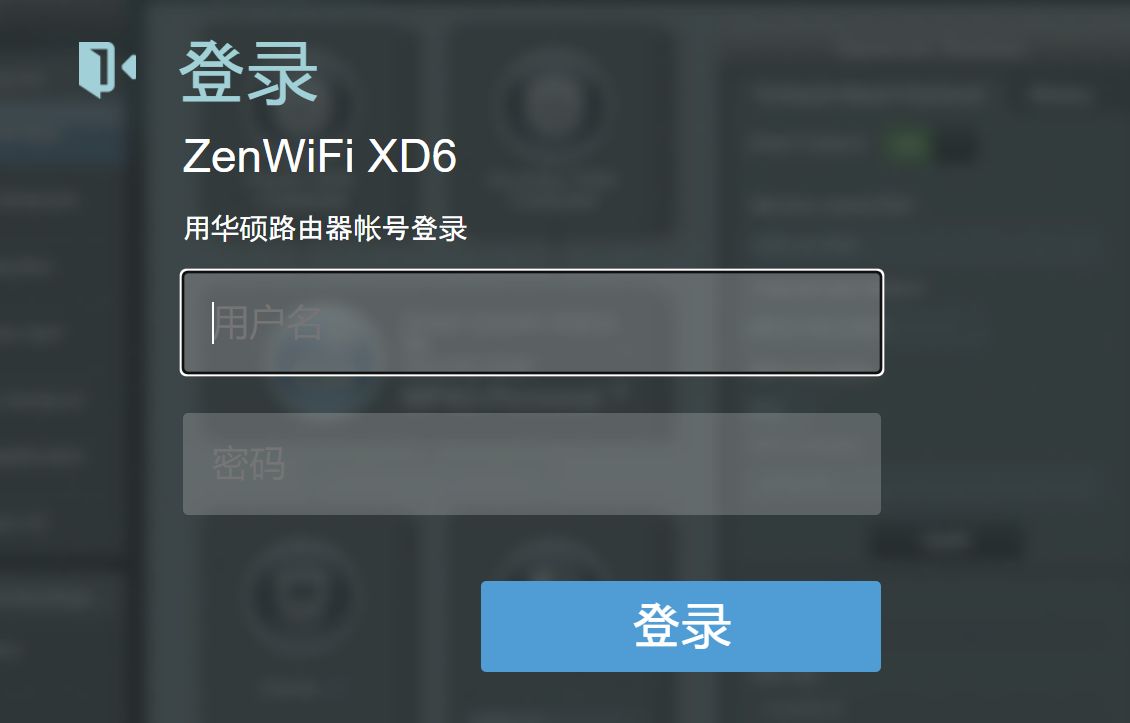
注意:若您忘记您设置的账号密码,需要将路由器恢复为出厂默认状态后再重设密码。
关于如何将路由器恢复为出厂默认状态,请参考如何将华硕路由器恢复至原厂设置?
步骤3. 点选[系统管理]->[系统设置]->[时区]
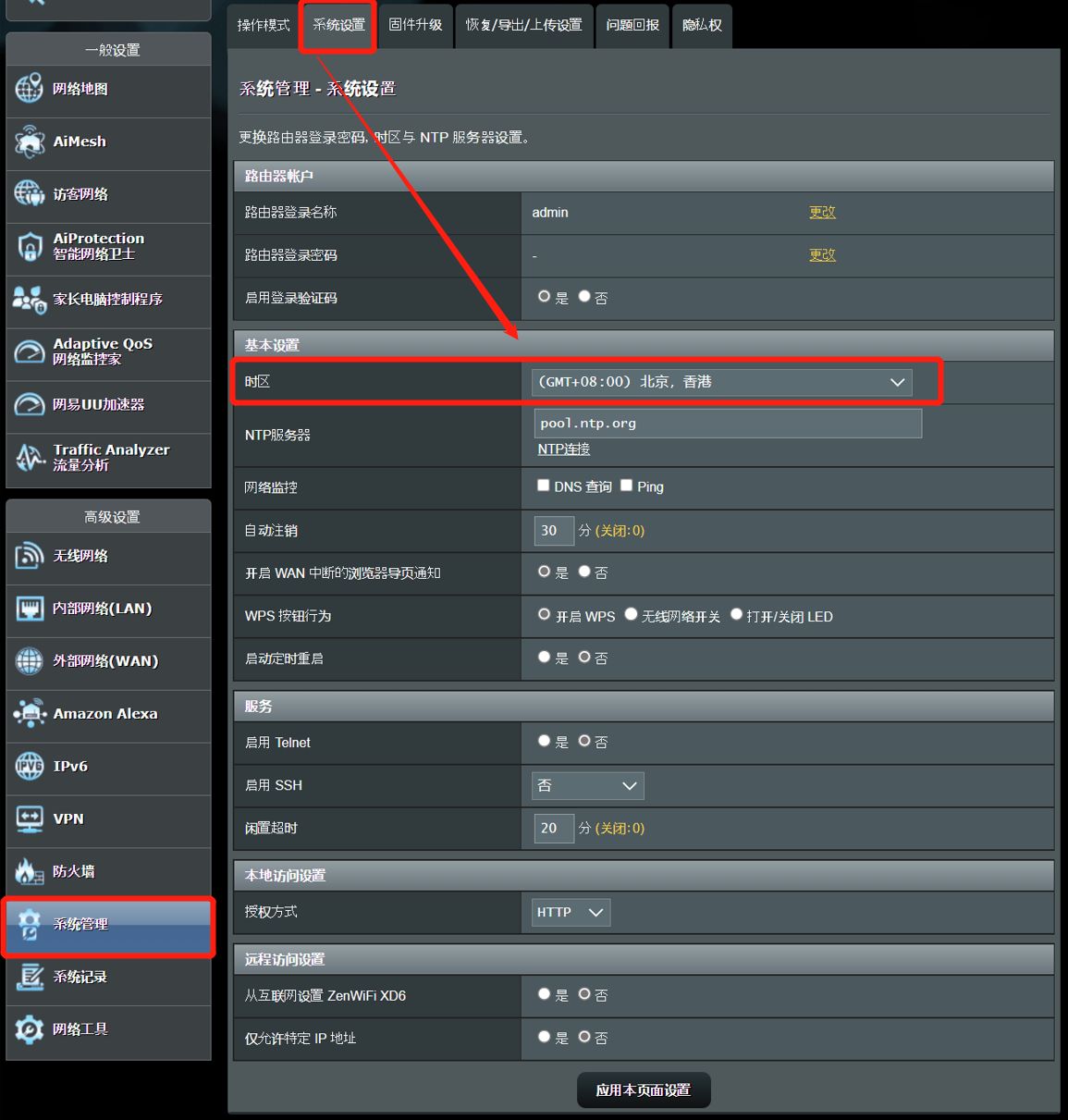
步骤4. 将时区选择为 [(GTM+01:00) 阿姆斯特丹,柏林,布鲁塞尔] ,会出现系统默认夏令时开始与结束时间。

如图上图所示,
夏令时更改开始于3月的第4个礼拜日的凌晨02:00
并结束于10月的第5个礼拜日的凌晨03:00
若您的需求是
开始时间更改为:3月的第4个礼拜日下午14:00
结束时间更改为:10月的第5个礼拜日凌晨04:00
则可点选下拉箭头,调整下拉选单,变更为如下设定

步骤5. 设置完成后点击[应用本页面设置],即可完成。
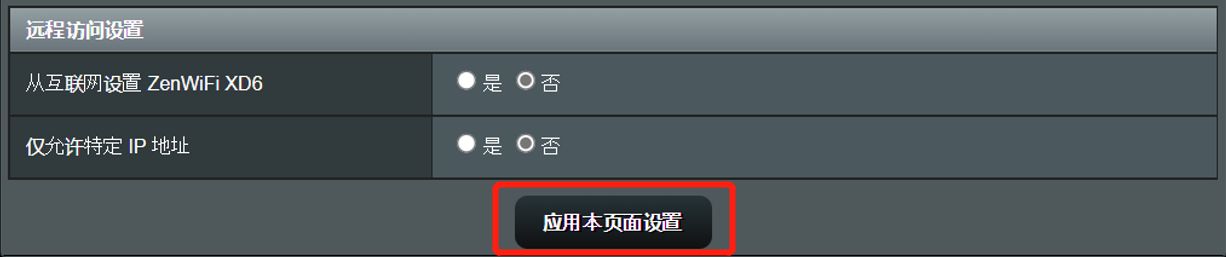
常见问答
1.为什么当我应用夏令时后,路由器页面出现如下图红框处的黄色提醒字样?
建议确认您所连接的电脑中的系统时间是否也有设置为夏令时,设置的时区是否一致。
当连接设备与路由器系统时区设置不一致时,路由器页面会自动侦测到并跳出此提醒建议您确认与校正。
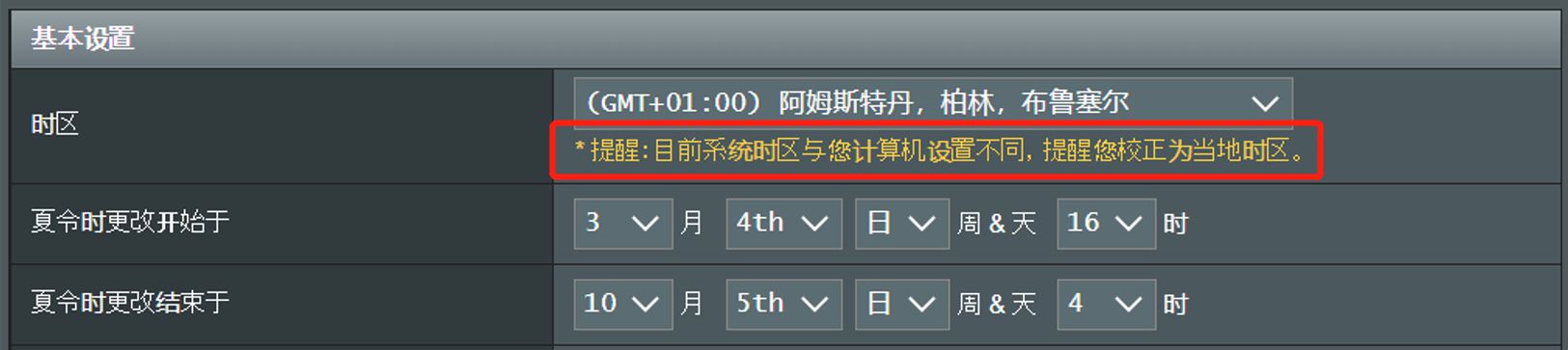
2. 如果路由器的系统时间不准确,会有什么影响?
若路由器系统时间不准确,路由器内与时间相关的功能(如:家长电脑控制程序下的时间安排),就有可能无法在您希望的时间正确执行。
此时请先参考[系统管理] 如何检查和设定路由器时间(NTP服务器)? ,根据内容确认NTP服务器已正常设置同步,且路由器已连接到因特网,然后再按步骤设置夏令时。